엑셀 VAR.P VAR.S 분산 함수로 구하기 모집단 표본집단 활용 방법
분산이란 입력된 데이터에서 표준값을 구한 뒤 얼마나 떨어져 있는지 나타내는 값 입니다.
차이 값이 클수록 분산이 크다고 표현합니다.
엑셀에서 분산 구하는 방법을 알아보겠습니다.
아래 샘플을 보면 "A점수"와"B점수"의 값이 있습니다. 둘 다 평균은
"30"인데요 A 점수는 최솟값과 최댓값이 10, 50인 반면 b점수는 5,80 입니다.
같은 평균값이 나오더라도 분산 값이 다른 거지요
평균 점수와 값이 차이가 큰 b 점수가 분산 값이 크다고 할 수 있습니다
수치를 통해 알아보겠습니다.

1. VAR.P 함수
모집단의 분산을 구하는 함수 입니다.
VAR.P(number`, number2...) 최대 254까지 지정할 수 있습니다.
엑셀에서는 "전체 모집단의 분산을 구합니다. , 모집단에서는 논리값과 텍스트는 제외 됩니다."라고 정의하고 있습니다.
2. VAR.S 함수
표본집단의 분산을 구하는 함수 입니다.
VAR.S(number`, number2...) 최대 254까지 지정할 수 있습니다.

모집단의 분산을 구해보겠습니다.
"=VAR.P"까지 입력 후 모진단이 있는 "b3:b7"까지 지정합니다.

모집단의 분산 값이 나왔습니다. 결괏값은 A점수인경우 "200"입니다
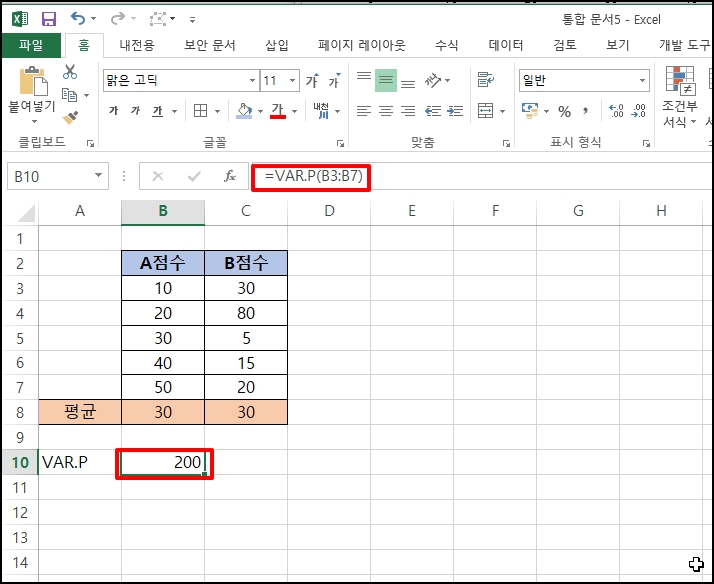
"B" 점수인 경우 "690"이 나왔습니다.
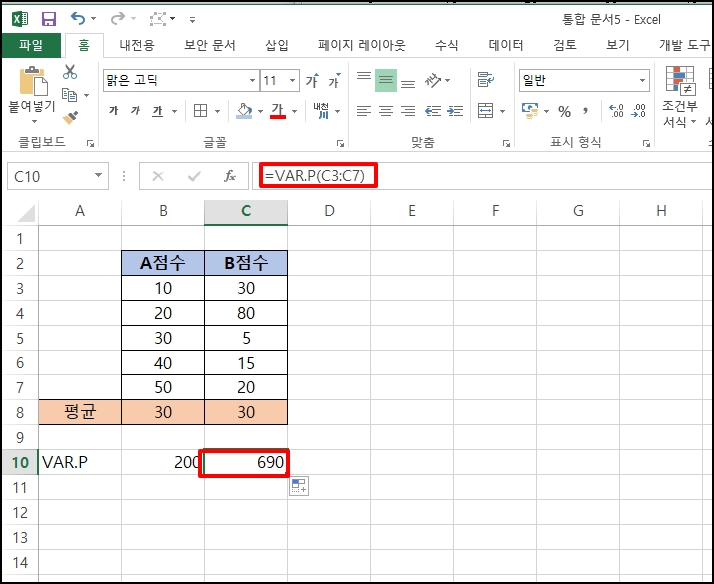
표본집단의 분산 값을 구해보겠습니다.
" VAR. S("를 입력 후 동일하게 값을 지정합니다.
VAR. S 함수로 "A점수"와"B점수" 분산 값이 구해졌습니다.
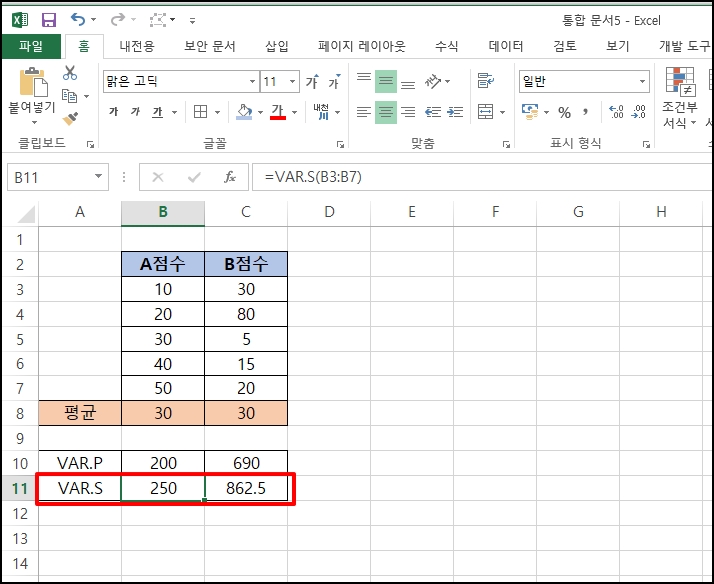
엑셀 VAR.P VAR.S 분산 함수로 구하기 모집단 표본집단 활용 방법을 알아보았습니다.